Temukan jendela aplikasi asisten suara Anda di Azure Percept Studio
Penting
Penghentian Azure Percept DK:
Pembaruan 22 Februari 2023: Pembaruan firmware untuk komponen aksesori Percept DK Vision dan Audio (juga dikenal sebagai Vision dan Audio SOM) sekarang tersedia di sini, dan akan memungkinkan komponen aksesori untuk terus berfungsi di luar tanggal penghentian.
Pratinjau publik Azure Percept akan berkembang untuk mendukung platform perangkat edge baru dan pengalaman pengembang. Sebagai bagian dari evolusi ini, Azure Percept DK dan Aksesori Audio serta layanan Azure pendukung terkait untuk Percept DK akan dihentikan pada 30 Maret 2023.
Mulai 30 Maret 2023, Azure Percept DK dan Aksesori Audio tidak akan lagi didukung oleh layanan Azure apa pun termasuk Azure Percept Studio, pembaruan OS, pembaruan kontainer, melihat aliran web, dan integrasi Custom Vision. Microsoft tidak akan lagi memberikan dukungan keberhasilan pelanggan dan layanan pendukung terkait. Untuk informasi lebih lanjut, silakan kunjungi Posting Blog Pemberitahuan Penghentian.
Panduan cara ini menunjukkan kepada Anda cara kembali ke aplikasi asisten suara yang dibuat sebelumnya.
Prasyarat
- Membuat aplikasi demo asisten suara
- Azure Percept DK Anda dihidupkan dan aksesori Azure Percept Audio terhubung melalui kabel USB.
Membuka aplikasi asisten suara Anda
- Buka Azure Percept Studio
- Pilih Perangkat dari panel menu sebelah kiri.

- Pilih perangkat tempat aplikasi asisten suara Anda disebarkan.
- Pilih tab Ucapan .
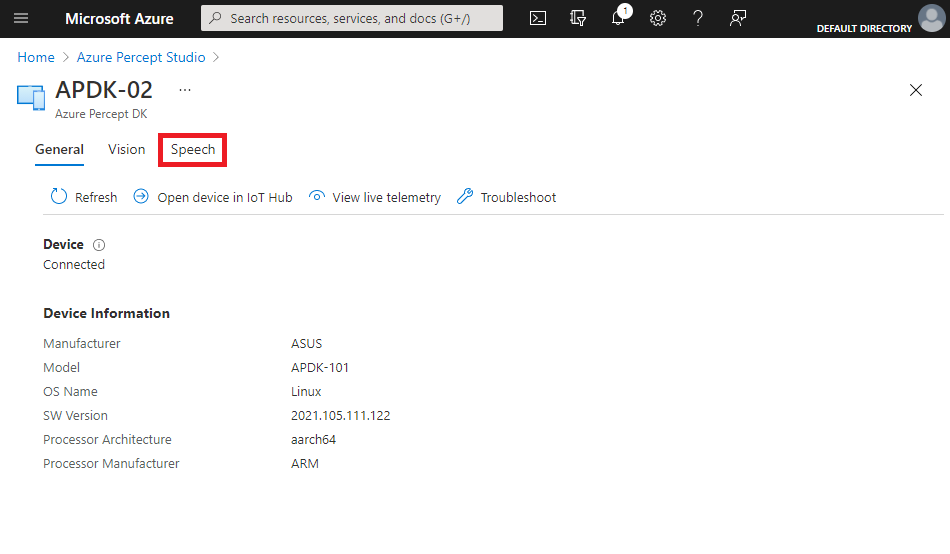
- Di bawah Tindakan, pilih Uji asisten suara Anda
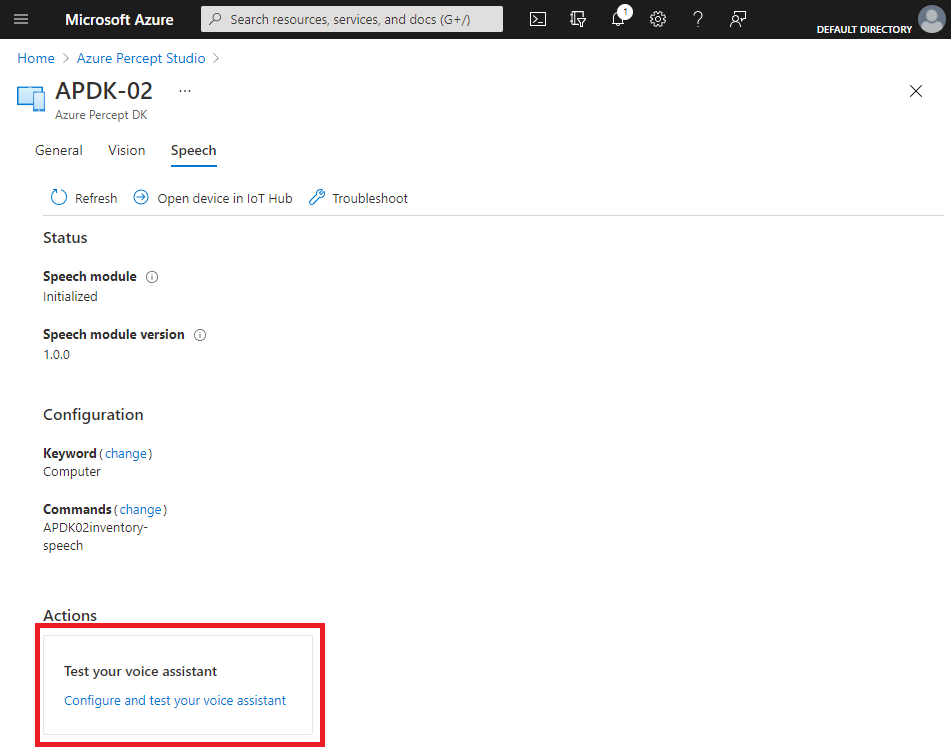
Langkah berikutnya
Setelah aplikasi asisten suara Anda terbuka, coba buat beberapa konfigurasi lainnya.